Moduulin komentosarjojen hallitseminen on keskeinen osa menestyväksi Roblox-kehittäjäksi tulemista. Nämä kätevät käsikirjoituksen pikanäppäimet ovat hyödyllisiä koodattaessa yleisiä pelielementtejä, kuten rahaa, palkintoja ja vihollisen vuorovaikutusta. Niiden käyttö säästää paljon aikaa, kun kirjoitat koodia Roblox-luomuksille.

Moduulien komentosarjat saattavat aluksi tuntua hämmentävältä, mutta tämä opas selittää, miksi ja miten niitä käytetään.
Moduulikomentosarjojen perusteet
Ennen kuin opit käyttämään moduulikomentosarjoja ja yhdistämään ne muihin skripteihisi, on tärkeää, että sinulla on perusymmärrys niistä. Yksinkertaisesti sanottuna moduuliskriptit ovat komentosarjan fragmentteja. Niitä käytetään funktioiden, muuttujien ja muiden koodibittien tallentamiseen.
Moduulikomentosarjan pääominaisuus on kuitenkin, että se ei voi toimia itsestään tai tehdä mitään yksin. Sen sijaan se on kutsuttava tai käytettävä muiden komentosarjojen avulla. Se on melkein kuin viite, johon muut skriptit tai muut koodin bitit voivat ottaa yhteyttä saadakseen toimintoa varten tarvitsemansa tiedot.
Moduulikomentosarjoja käytetään käyttötarkoituksensa ja tarkoituksensa kannalta yleensä tallentamaan toimintoja, jotka esiintyvät toistuvasti pelissäsi. Esimerkiksi monet pelit sisältävät rahaa tai palkintoja, jotka annetaan pelaajalle, kun hän tekee asioita, kuten vihollisten lyömisen tai voittaessaan tehtäviä.
Moduulikomentosarjaa voidaan käyttää tallentamaan toiminto ja asiaankuuluvat tiedot pelaajan palkitsemista varten. Sitten, kun kirjoitat muita käsikirjoituksia vihollisten taistelusta tai seikkailuista, voit pyytää moduulin komentosarjaa nappaamaan tarvitsemasi tiedot.
Moduulikomentosarjan luominen
Näin lisäät moduulin komentosarjan vain muutamassa nopeassa vaiheessa:
- Siirry Roblox Studion Malli-välilehteen.
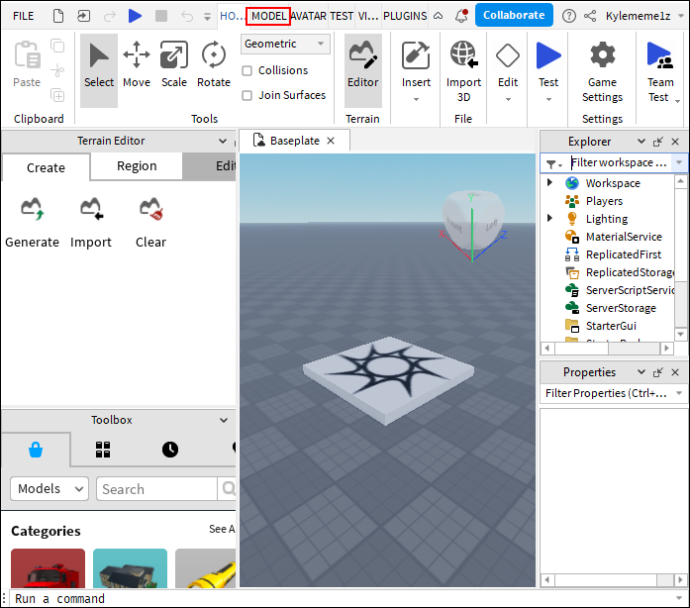
- Etsi 'Lisäasetukset'-osio oikeasta yläkulmasta. Napsauta violettia painiketta, jossa on otsikko 'Moduulikomentosarja'.
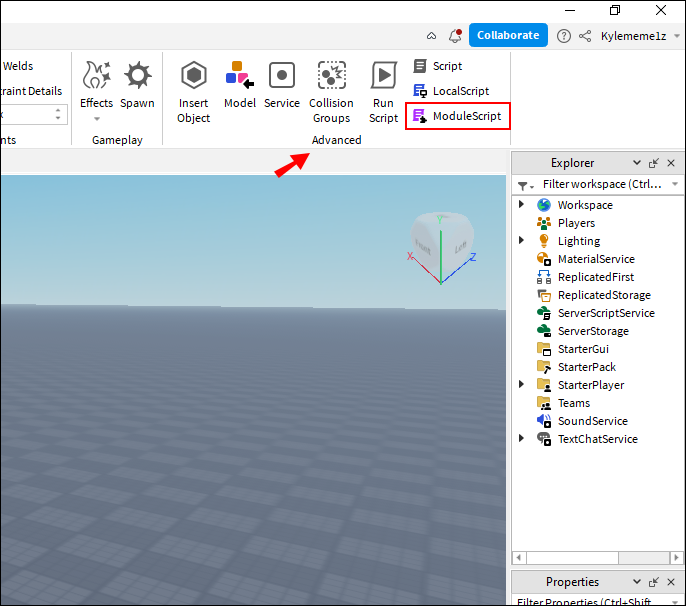
- Uusi moduuliskripti avautuu työtilaan, ja se on valmis muokattavaksi haluamallasi tavalla.
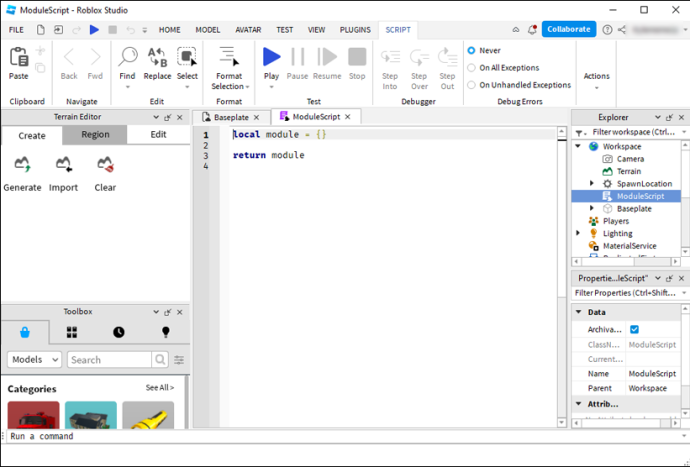
Moduulikomentosarjan rakenne
Kun lisäät moduulin komentosarjan ensimmäisen kerran, se näyttää tältä:
local module = {}
return module
Tämä on kaikkien moduuliskriptien perusrakenne. On vain kaksi avainlinjaa. Ensimmäistä käytetään taulukoiden tekemiseen sekä funktioiden ja muuttujien tallentamiseen, kun taas alin 'return'-rivi on osa, jonka avulla muut skriptit voivat noutaa tietoja moduulista.
Tietenkin, kun muokkaat ja lisäät moduulikomentosarjoja, niistä voi tulla paljon pidempiä ja monimutkaisempia, mutta kaksi ensisijaista riviä ovat aina läsnä ja pysyvät enimmäkseen muuttumattomina. Kaikkien lisättävien tietojen tulee olla niiden välissä.
Moduulin komentosarjojen uudelleennimeäminen
Ennen kuin teet mitään muuta moduuliskriptilläsi, haluat todennäköisesti nimetä sen uudelleen. Saatat päätyä kymmeniin moduuliskripteihin pelisi kehittyessä, joten on hyödyllistä antaa jokaiselle sopiva, helposti ymmärrettävä nimi, jotta asiat olisivat yksinkertaisempia.
Kuvittele, että olet perustamassa moduulia, jonka tehtävänä on palkita pelaajia esimerkiksi kolikoilla. Voit valita itsestään selvän nimen, kuten 'CoinReward', ja lisätä sen sitten moduulin skriptiin sanan 'moduuli' sijaan, jolloin saat tämän:
local CoinReward = {}
return CoinReward
Lisätään moduuliskripteihin
Vain muutaman rivin koodilla moduuliskripteistä ei ole paljon hyötyä. Sinun on lisättävä tietoja, jotta ne ovat hyödyllisiä ja arvokkaita. Moduulien komentosarjoja voi mukauttaa monenlaisilla tavoilla. Mutta kaksi tärkeintä lisäystä, joita ihmiset yleensä tekevät, ovat muuttujat ja funktiot.
Jos haluat lisätä muuttujan, kirjoita moduulisi nimi, jota seuraa piste ja sitten muuttujasi nimi ja asiaankuuluvat tiedot, kuten tämä:
local CoinReward = {}
CoinReward.Variable = 100
return CoinReward
Jos haluat lisätä toiminnon, sinun on kirjoitettava 'function' ja sen jälkeen moduulisi nimi ja toimintoa vastaava koodi. Jos esimerkiksi halusimme lisätä toiminnon, joka antaa pelaajalle kolikon palkinnon, se voisi alkaa näin:
local CoinReward = {}
function CoinReward.GetCoins
return CoinReward
Voit sitten lisätä tarvittavat lisäkoodirivit määrittääksesi parametrit, kuinka pelaaja saa kolikoita, kuinka monta he saavat, onko muuntajia ja niin edelleen.
Moduulien kutsuminen muista komentosarjoista
Suuri asia, joka on muistettava moduuliskripteissä, on, että ne eivät tee mitään yksin. He eivät voi suorittaa koodia itsenäisesti. Sen sijaan ne tallentavat koodia ja toimintoja, joista muut skriptit voivat kutsua. Tämä tehdään 'require()'-funktiolla.
Esimerkiksi 'require()' sallii toisen skriptin hakea tietoa moduulin komentosarjasta, ja voit käyttää sitä yksinkertaisesti lisäämällä sen muuttujaksi skriptiin, jonka kanssa haluat työskennellä. Esimerkiksi:
local CoinReward = require(ServerStorage.CoinReward)Jos käytit yllä olevaa riviä, skriptisi pystyisi lataamaan tietoja aiemmin luomastasi CoinReward-moduulin komentosarjasta. Voit sitten mennä paljon syvemmälle toteuttamalla erilaisia lisätoimintoja ja muuttujia tehdäksesi moduuliskriptistäsi hyödyllisemmän ja käyttämällä “require()”-funktiota lisätäksesi sen muihin skripteihin.
UKK
Pitääkö minun käyttää moduuliskriptejä?
Sinun ei teknisesti tarvitse käyttää moduulikomentosarjoja, mutta ne ovat kätevä ja tehokas osa Roblox-skriptausta. Ne voivat auttaa sinua järjestämään koodisi muutamalla eri tavalla ja käyttämään samoja toimintoja useita kertoja ilman, että sinun tarvitsee kirjoittaa samaa koodinpätkää toistuvasti. Jos haluat luoda monimutkaisia ja syviä pelejä nopeammin ja helpommin, moduuliskriptien hallitseminen auttaa sinua varmasti.
Ovatko moduuliskriptit monimutkaisia?
Ne voivat olla. Jotkut kehittäjät, varsinkin ne, jotka ovat uusia Roblox Studiossa, voivat vaikeuksia selvittää niitä aluksi. Muilla, erityisesti kokeneilla koodaajilla, ei ole paljon vaikeuksia työskennellä heidän kanssaan. Vaikka ne tuntuvat aluksi hämmentävältä, harjoittelun pitäisi auttaa, ja on olemassa erilaisia video-opetusohjelmia ja oppaita, jotka ohjaavat sinut ensimmäisten moduuliskriptien läpi.
Miksi moduuliskriptini ei toimi?
miten kuvakaappaus tarinasta ilman heidän tietävänsä
Jos näet virheilmoituksen, kuten 'ei kelvollinen numero', olet ehkä juuri tehnyt kirjoitusvirheen. Jopa pieni kirjoitusvirhe moduulin komentosarjan nimessä voi tehdä kutsumisen mahdottomaksi. Tarkista tarkemmin, että nimet vastaavat skriptejäsi. Jos kirjoitusvirhettä ei ole, ongelman voi aiheuttaa toinen koodausvirhe. Sinulta saattaa esimerkiksi puuttua komentosarja 'require()'.
Mihin laitan koodini moduuliskriptiin?
Kaikki koodi, jonka haluat lisätä moduulin komentosarjaan, tulee sijoittaa ensimmäisen rivin 'local module = {}' ja rivin 'return module' väliin. Älä yritä lisätä mitään ennen tai jälkeen näitä kahta aluetta, koska se voi aiheuttaa sekaannusta ja johtaa virheisiin, joita on vaikea ratkaista.
Päämoduulin komentosarjat
Jos olet vasta aloittamassa Roblox-skriptien käyttöä, moduuliskriptit voivat tuntua hankalalta. Mutta on erittäin suositeltavaa selvittää ne ja tehdä niistä osa koodaustaitojasi. Kun olet oppinut perusasiat ja luonut ensimmäisen moduulin käsikirjoituksen, sinun pitäisi olla helpompaa tehdä enemmän ja saada palkkiot, mikä säästää paljon aikaa ja saat koodisi järjestykseen ja hallintaan.
Oletko käyttänyt moduuliskriptejä paljon Roblox Studiossa? Onko sinulla hyödyllisiä koodausvinkkejä ja temppuja aloittelijoille? Jaa viisauksesi ja ajatuksesi alla olevissa kommenteissa.




![Mikä on piilotettu välimuisti Android [selitys]](https://www.macspots.com/img/blogs/64/what-is-hidden-cache-android.jpg)




